Este artículo pretende hablar sobre la Archivos de iOS en Mac. Según una encuesta reciente, es más probable que los usuarios de iPhone tengan una MacBook para disfrutar de las capacidades de copia de seguridad y transferencia sin inconvenientes. Eso también es un gran dolor ya que muchos usuarios de Mac descubrieron que el almacenamiento se agota rápidamente, pero no pueden ubicar estos archivos de iOS en Mac en absoluto. ¡No te preocupes! Esta guía lo ayudará a encontrar estos archivos y administrarlos rápidamente.
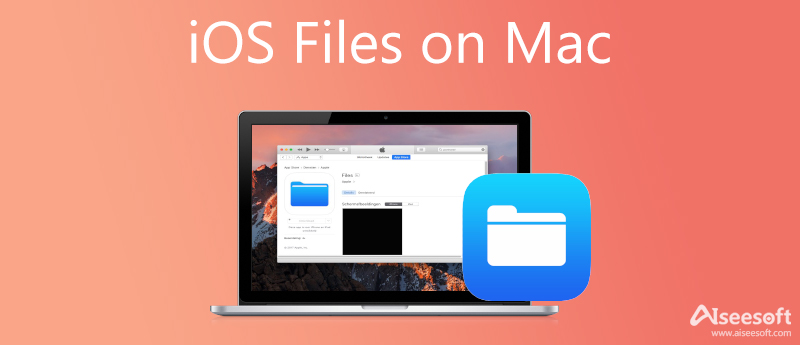
El primer problema es qué son los archivos de iOS en Mac. Incluyen todas las copias de seguridad y los archivos de actualización de software de su iPhone o iPad que se sincronizaron con su Mac, como contactos, fotos, datos de aplicaciones y más. A medida que pasa el tiempo, los archivos antiguos pueden ocupar una gran cantidad de espacio de almacenamiento. Más importante aún, algunos archivos de copia de seguridad antiguos ahora son inútiles. A veces, Mac hace una copia de seguridad automática de sus archivos iOS una vez que conecta los dos dispositivos a la misma red o con un cable USB.
En términos generales, los archivos de iOS se almacenan en una carpeta MobileSync, que es creada por su sistema. Para acceder a la carpeta, puede abrir la aplicación Finder, ir al menú Ir y elegir Ir a la carpeta, introduzca ~ / Library / Application Support / MobileSync / Backup en la caja y presione el botón Ir. En macOS 10.15 y versiones posteriores, Finder crea una copia de seguridad de iOS en Mac en lugar de iTunes, pero la carpeta de archivos de iOS está en el mismo directorio.
Es seguro eliminar archivos de iOS en Mac si ya no los necesita. No interrumpirá ninguno de los datos en su dispositivo iOS. Sin embargo, cuando necesite restaurar su iPhone más tarde, será mejor que guarde los archivos de copia de seguridad en Mac.
Aunque puede acceder a estos archivos en la aplicación Finder, no le sugerimos que los elimine directamente en la carpeta. La forma más fácil de eliminar archivos de iOS en Mac es la función Administrar almacenamiento integrada. Estos son los pasos a continuación:
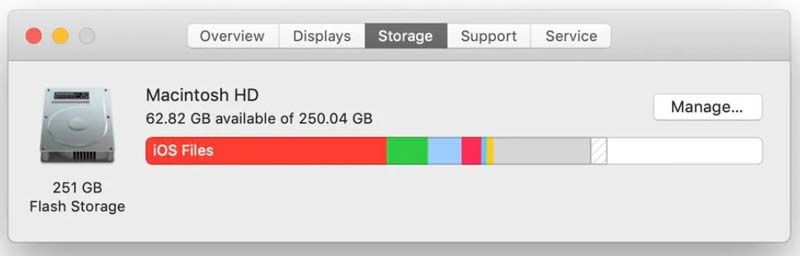
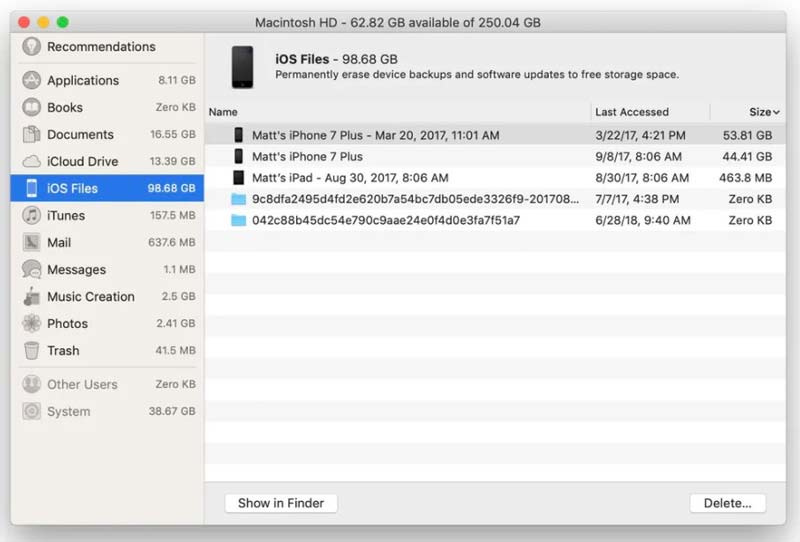
Nota: Si solo desea buscar archivos de iOS en Mac, seleccione uno de ellos y haga clic en el botón Mostrar en Finder botón. Luego puede acceder o mover los archivos a unidades externas.
Lectura extendida:

Además de la función integrada, también puede administrar y eliminar archivos de iOS en Mac con Aiseesoft Mac Cleaner. Es una solución integral para administrar archivos de Mac y liberar espacio. Además, incluye características adicionales para optimizar su computadora.

161,522 Descargas
Aiseesoft Mac Cleaner: el mejor administrador de archivos de iOS
100% Seguro. Sin anuncios.
¿Necesito archivos de iOS en mi Mac?
La respuesta está determinada por su situación. Una vez que su dispositivo se haya actualizado, ya no necesitará los archivos de iOS en Mac. Por lo tanto, puede eliminarlos y liberar espacio en su computadora.
¿Cómo accedo a los archivos de iOS en Mac sin iTunes?
Hay tres formas de acceder a sus archivos de iOS en Mac sin iTunes. En primer lugar, puede acceder directamente a la carpeta MobileSync en la aplicación Finder. O seleccione el archivo iOS deseado en el Administrador de almacenamiento y haga clic en el Mostrar en Finder botón. Otra forma es usar un administrador de archivos iOS de terceros en Mac.
¿Cómo mover archivos iOS de Mac a iCloud?
En primer lugar, asegúrese de que su iCloud tenga suficiente espacio. Luego acceda al archivo de iOS en Finder y cárguelo en su iCloud. Sin embargo, no le sugerimos que lo haga ya que los archivos de iOS son grandes y ocupan mucho espacio.
Conclusión
Este artículo le explicó qué archivos de iOS hay en Mac, cómo acceder a ellos y cómo eliminarlos para liberar espacio. En la mayoría de los casos, los archivos de iOS son inútiles y es mejor que los elimine en la utilidad Administrador de almacenamiento. Si no puede encontrarlos en Storage Manager, pruebe Aiseesoft Mac Cleaner. ¿Más preguntas? Póngase en contacto con nosotros escribiéndolos debajo de esta publicación.

Mac Cleaner es una herramienta profesional de administración de Mac para eliminar archivos basura, desorden, archivos grandes/antiguos, eliminar archivos duplicados y controlar el rendimiento de su Mac.
100% Seguro. Sin anuncios.